Порада для Windows 10: Знайдіть паролі мережі Wi-Fi
Якщо у вас на ноутбуці працює ОС Windows 10, іноді може знадобитися підключити інший пристрій або надати колезі пароль, щоб вони могли потрапити в мережу.
Ось як знайти пароль для мережі, до якої ви зараз користуєтесь, або бездротових мереж, до яких раніше був підключений ваш ПК.
Порада: Якщо ви все ще працюєте з Windows 7 на своєму ноутбуці і вам потрібно знайти пароль Wi-Fi, прочитайте нашу статтю: Як відновити забуті паролі Wi-Fi у Windows 7 На відміну від Windows 7, у Windows 10, натискаючи на значок Wi-Fi в системному треї, ви побачите список доступних мереж, але ви не можете вибрати їх властивості.
Знайдіть пароль Wi-Fi для мережі, до якого ви підключені
Щоб знайти мережевий пароль, перейдіть до Налаштування> Мережа та Інтернет а потім виберіть Центр мережі та спільного доступу у списку пов'язаних налаштувань.
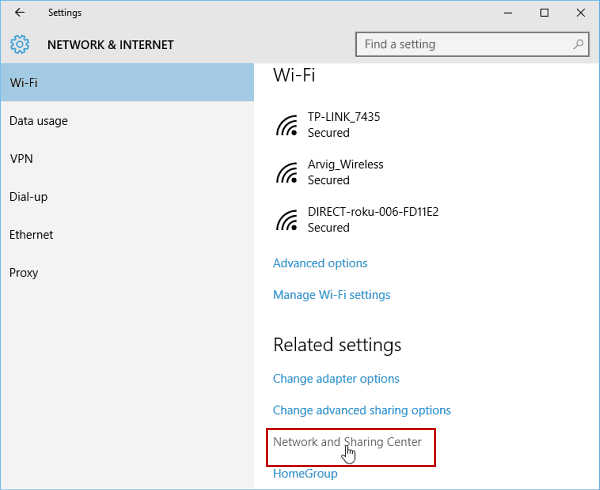
Можна також правою кнопкою миші клацнути піктограму Wi-Fi на системному треї в нижньому правому куті та вибрати Відкрити центр мережі та обміну.
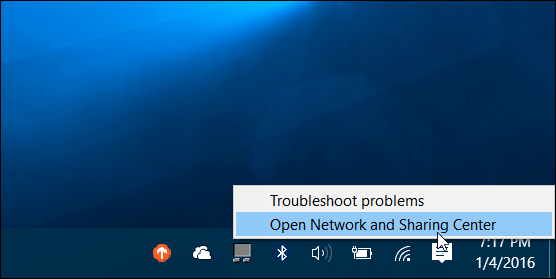
Потім, коли відкриється центр спільного доступу, виберіть мережу, до якої підключений ваш ПК.
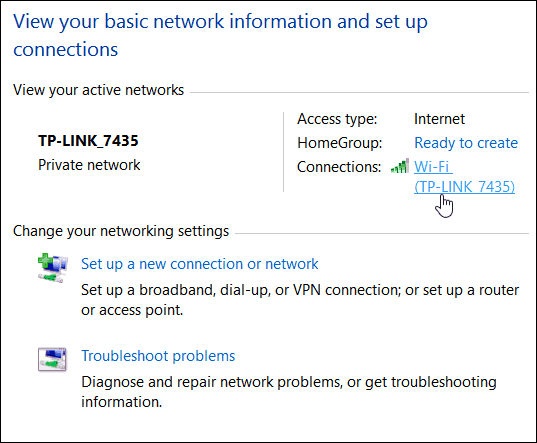
Далі відкриються вікна стану Wi-Fi і звідти натисніть кнопку Wireless Properties.
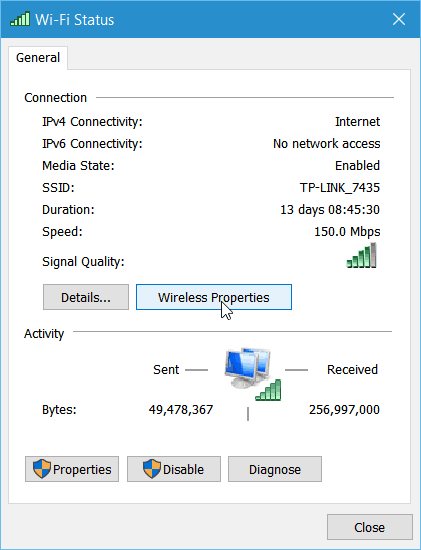
Тепер у Властивості бездротової мережі виберіть вкладку Безпека і поставте прапорець, щоб відобразити символи, щоб відкрити пароль.
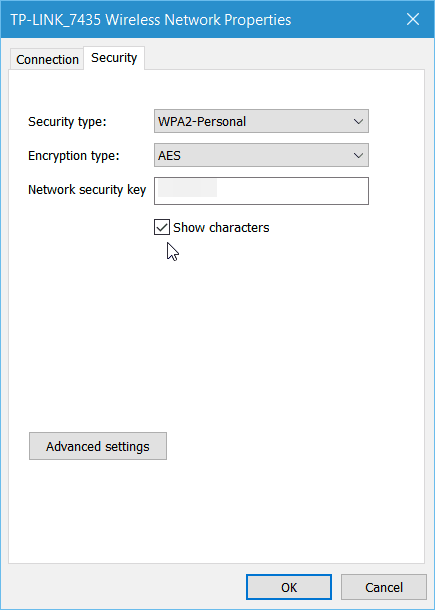
Отримати пароль Wi-Fi простішеWindows 7, але пам’ятайте, що Microsoft розглядає Windows 10 як послугу, і майбутні оновлення обов'язково прийдуть. Якщо цей процес зміниться, ми будемо постійно оновлювати вас.
Перегляд збережених паролів мережі Wi-Fi
Якщо ви багато підстрибуєте протягом робочого дняі підключитися до декількох мереж, якщо ви не налаштували свій ПК на автоматичне підключення, досить запам'ятати всі паролі. За допомогою невеликої магії командного рядка ви також можете знайти ці паролі.
Спочатку відкрийте командний рядок як адміністратор у прихованому меню швидкого доступу.
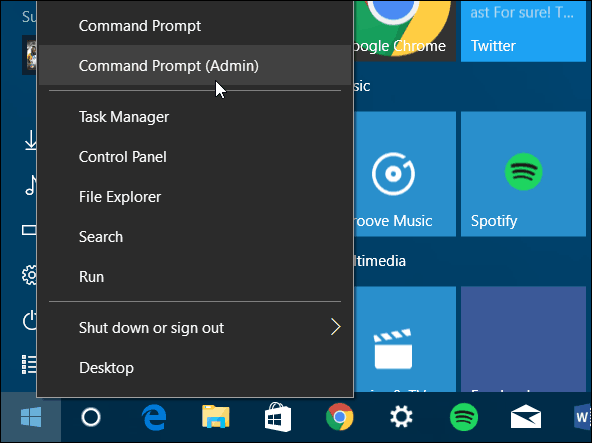
Коли з'являється командний рядок Тип: Показати профілі netsh wlan
Натисніть Enter, і з’явиться список мереж, до яких ви підключились раніше - у розділі Профілі користувачів, показаному нижче.
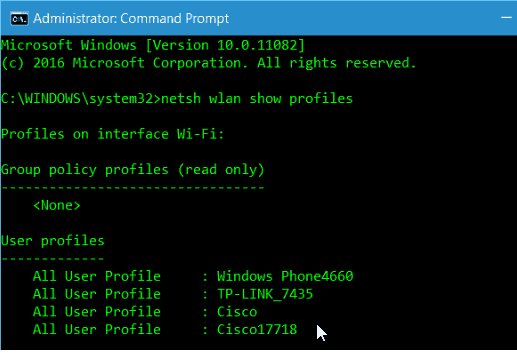
Тип: netsh wlan показати ім'я профілю = ключ профілю-імені = очистити
Зауважте, що "Ім'я профілю" є будь-якою мережею зі списку, якому потрібно знати пароль.
Наприклад, на скріншоті нижче я набрав: netsh wlan показати ім'я профілю = ключ TP-LINK_7435 = очистити
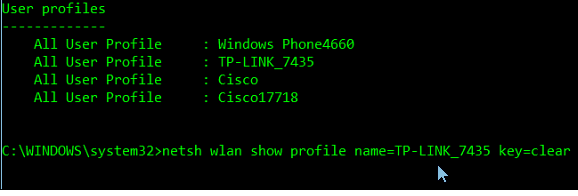
Прокрутіть трохи вниз, і в розділі "Налаштування безпеки" ви побачите пароль, вказаний як ключовий вміст.
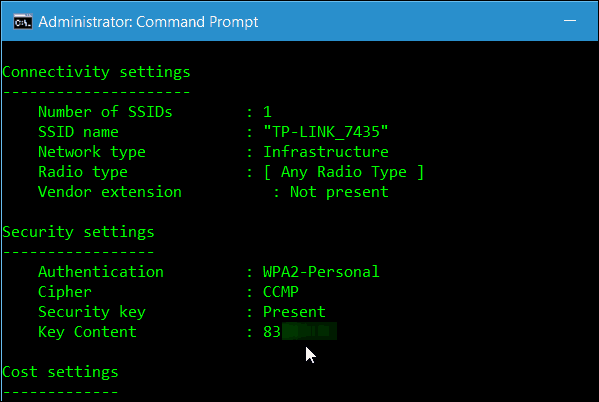
Ці поради повинні допомогти вам знайти паролі Wi-Fi, коли вони вам потрібні, без необхідності встановлення сторонньої утиліти.
Якщо у вас є якісь інші пропозиції або питання, повідомте нас у розділі коментарів нижче або приєднайтесь до наших безкоштовних форумів Windows 10 для поглибленого обговорення всіх речей Windows 10.




![Керування паролями Windows за допомогою Vault Windows [How-To]](/images/microsoft/manage-windows-passwords-using-windows-vault-how-to.png)





Залишити коментар